Maneras Rápidas de Transferir Fotos desde iPad a Unidad Flash USB
Todavía arrancándote el pelo por tratar de transferir fotos desde el iPad a la unidad flash USB? Se sabe que puede exportar fotos directamente en iPad Camera Roll a una unidad flash USB al conectar un cable USB a la PC. Sin embargo, no hay una forma disponible de transferir fotos desde la biblioteca de fotos del iPad. En este caso, es bueno probar una herramienta profesional de terceros, como DrFoneTool – Administrador de teléfono (iOS) tanto para Windows como para Mac. Con esta agradable herramienta de transferencia de iPad, puede fácilmente transferir fotos desde iPad Camera Roll y iPad Photo Library a la unidad flash USB fácilmente.
Parte I: transfiera fotos desde iPad a una unidad flash USB sin iTunes fácilmente
DrFoneTool: Phone Manager (iOS) no solo permite a los usuarios de iPad transferir fotos, sino también música, vídeos, libros. Logra el propósito de transferir archivos, así como los diferentes destinos de transferencia. Con esta herramienta de transferencia de iPad, puede administrar sus archivos entre iPad e iTunes, iPad y PC, iDevice a iDevice.

DrFoneTool – Administrador de teléfono (iOS)
Transferir fotos de iPod/iPhone/iPad a una unidad flash USB
- Transfiera, administre, exporte/importe su música, fotos, videos, contactos, SMS, aplicaciones, etc.
- Haga una copia de seguridad de su música, fotos, videos, contactos, SMS, aplicaciones, etc. en la computadora y restaúrelos fácilmente.
- Transfiere música, fotos, videos, contactos, mensajes, etc. de un teléfono inteligente a otro.
- Transfiere archivos multimedia entre dispositivos iOS e iTunes.
- Totalmente compatible con iOS 7, iOS 8, iOS 9, iOS 10, iOS 11 y iPod.
Nota: Tanto la versión de Windows como la de Mac son totalmente compatibles con iPad Pro, iPad Air 2, iPad Air 1, iPad mini 4, iPad mini 3, iPad mini 2, iPad mini con iOS 11, iOS 10.3, iOS9, iOS8 y todos los sistemas iOS. . En este artículo, probaremos la versión de Windows, es decir, DrFoneTool – Phone Manager (iOS).
Paso 1 Descargue e instale DrFoneTool – Administrador de teléfonos (iOS)
Lo primero que debe hacer es instalar la herramienta iPad Transfer en su computadora. Ejecútelo y seleccione ‘Phone Manager’ desde la ventana principal en la pantalla de la computadora. Luego, conecte la unidad flash USB a la computadora con un cable USB. Después de que se detecte, debe abrir el disco de la unidad flash en la computadora.

Paso 2 Conecta tu iPad a la computadora
Luego, se debe usar un cable USB para conectar su iPad con la computadora. La herramienta iPad Transfer detectará su iPad de inmediato y luego lo mostrará en la ventana principal. En la parte superior de la ventana principal, puede ver Música, Videos, Fotos, Información etc en su iPad.

Paso 3. Copie fotos del iPad a la unidad flash USB
Y luego, los usuarios deben hacer clic en ‘Fotos‘ en la parte superior de la interfaz principal. Los tipos de fotos se mostrarán en la barra lateral izquierda: Rollo de cámara, biblioteca de fotos, transmisión de fotos, foto compartida. Seleccione uno de los tipos que desee y las fotos relacionadas se mostrarán en el panel derecho. En este paso, puede elegir las fotos que desea transferir desde el iPad a la unidad flash USB y luego arrastrar y soltar las fotos en la unidad flash del disco. También puede elegir las fotos y luego hacer clic en Exportar> Exportar a PC, aparecerá otra ventana.

En la ventana emergente del explorador de archivos, debe encontrar el disco de la unidad flash USB. Y luego, haga clic en ‘OK‘ para transferir fotos desde el iPad a una unidad flash USB.

Para exportar fotos, puede abrir Camera Roll o Photo Library y seleccionar sus fotos objetivo, luego exportarlas a una unidad flash USB.
Nota: Los álbumes de la categoría Biblioteca de fotos también se pueden exportar a una unidad flash USB.
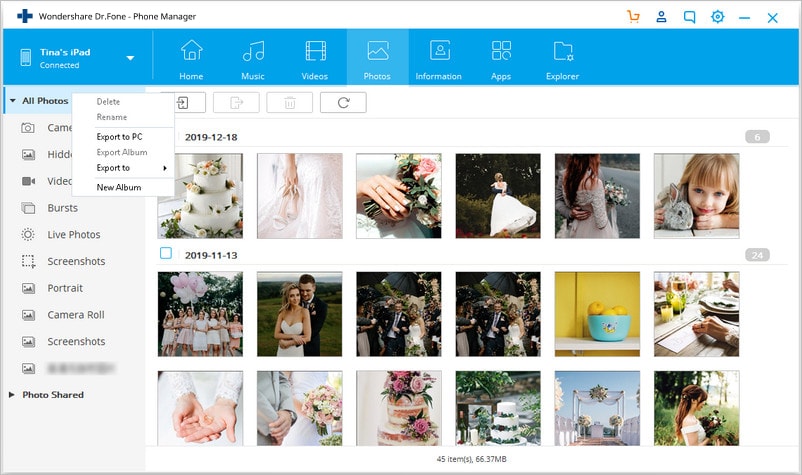
¡Bien hecho! Ahora puede gestionar la transferencia de fotos desde el iPad a la unidad flash USB. En realidad, además de las fotos, DrFoneTool – Phone Manager (iOS) te permite moverte archivos de música, vídeos, contactos y SMS a la unidad flash para realizar una copia de seguridad. Por lo tanto, descargue DrFoneTool – Phone Manager (iOS) ahora para exportar fotos a una unidad flash USB, todo con un solo clic.
Parte II: transfiera fotos del iPad a la PC y luego de la PC a la unidad flash USB
Existen dos soluciones para transferir fotos a una unidad flash USB de forma manual y directa a través de una computadora:
Finalmente, transfiera las fotos a Flash Drive desde la PC, que es
casi lo mismo con transferir’ transferir fotos desde el iPhone a la unidad flash USB‘. Así que aquí podemos referirnos a esto Guía: Cómo hacer fotos del iPhone a la PC y luego de la PC a la unidad flash USB.
Si esta guía te ayuda, no olvides compartirla con tus amigos.
últimos artículos

